Genera nuovo certificato Expressway con le informazioni del certificato corrente.
Opzioni per il download
Linguaggio senza pregiudizi
La documentazione per questo prodotto è stata redatta cercando di utilizzare un linguaggio senza pregiudizi. Ai fini di questa documentazione, per linguaggio senza di pregiudizi si intende un linguaggio che non implica discriminazioni basate su età, disabilità, genere, identità razziale, identità etnica, orientamento sessuale, status socioeconomico e intersezionalità. Le eventuali eccezioni possono dipendere dal linguaggio codificato nelle interfacce utente del software del prodotto, dal linguaggio utilizzato nella documentazione RFP o dal linguaggio utilizzato in prodotti di terze parti a cui si fa riferimento. Scopri di più sul modo in cui Cisco utilizza il linguaggio inclusivo.
Informazioni su questa traduzione
Cisco ha tradotto questo documento utilizzando una combinazione di tecnologie automatiche e umane per offrire ai nostri utenti in tutto il mondo contenuti di supporto nella propria lingua. Si noti che anche la migliore traduzione automatica non sarà mai accurata come quella fornita da un traduttore professionista. Cisco Systems, Inc. non si assume alcuna responsabilità per l’accuratezza di queste traduzioni e consiglia di consultare sempre il documento originale in inglese (disponibile al link fornito).
Sommario
Introduzione
In questo documento viene descritto come generare una nuova richiesta di firma di certificato (CSR) con le informazioni contenute nel certificato Expressway esistente.
Prerequisiti
Requisiti
Cisco raccomanda la conoscenza dei seguenti argomenti:
- Attributi certificato
- Expressways o Video Communication Server (VCS)
Componenti usati
Il documento può essere consultato per tutte le versioni software o hardware.
Le informazioni discusse in questo documento fanno riferimento a dispositivi usati in uno specifico ambiente di emulazione. Su tutti i dispositivi menzionati nel documento la configurazione è stata ripristinata ai valori predefiniti. Se la rete è operativa, valutare attentamente eventuali conseguenze derivanti dall'uso dei comandi.
Configurazione
Passaggio 1. Individuare le informazioni sul certificato corrente.
Per ottenere le informazioni contenute nel certificato corrente, selezionare Manutenzione > Sicurezza > Certificato server nell'interfaccia grafica utente di Expressway.
Individuare la sezione Dati certificato server e selezionare Mostra (decodificato).
Cercare le informazioni nei campi Nome comune (CN) e Nome alternativo soggetto (SAN) come illustrato nell'immagine:
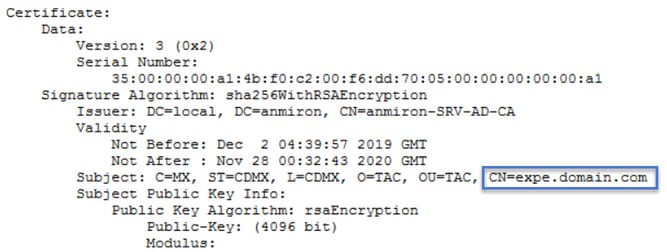
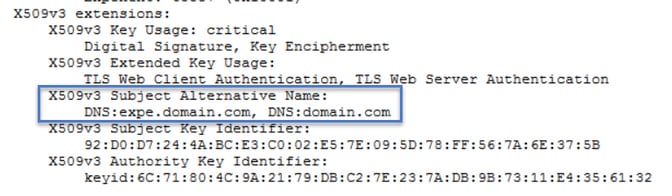
Ora che si conoscono il CN e la SAN, è possibile copiarli in modo che possano essere aggiunti al nuovo CSR.
Facoltativamente è possibile copiare le informazioni aggiuntive per il certificato, ovvero Paese (C), Stato (ST), Località (L), Organizzazione (O), Unità organizzativa (OU). Queste informazioni sono accanto alla CN.
Passaggio 2. Creare un nuovo CSR con le informazioni ottenute in precedenza.
Per creare il CSR, selezionare Manutenzione > Sicurezza > Certificato server.
Individuare la sezione Richiesta di firma del certificato (CSR) e selezionare Genera CSR come illustrato nell'immagine:

Immettere i valori raccolti dal certificato corrente.
Impossibile modificare il CN se non è un cluster. Nel caso di un cluster, è possibile selezionare il CN come nome di dominio completo (FQDN) di Expressway o FQDN del cluster. Nel presente documento viene utilizzato un singolo server e quindi la CN corrisponde a quanto ottenuto dal certificato corrente, come mostrato nell'immagine:
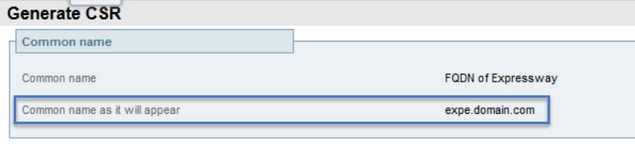
Per le SAN, è necessario immettere i valori manualmente nel caso in cui non vengano popolati automaticamente. A tale scopo, è possibile immettere i valori nei nomi alternativi aggiuntivi, se si dispone di più SAN, ad esempio devono essere separati da virgole: example1.domain.com, example2.domain.com, example3.domain.com. Una volta aggiunte, le SAN sono elencate nella sezione Nome alternativo, come mostrato nell'immagine:

Le informazioni aggiuntive sono obbligatorie; se non sono inserite automaticamente o devono essere modificate, devono essere inserite manualmente come mostrato nell'immagine:
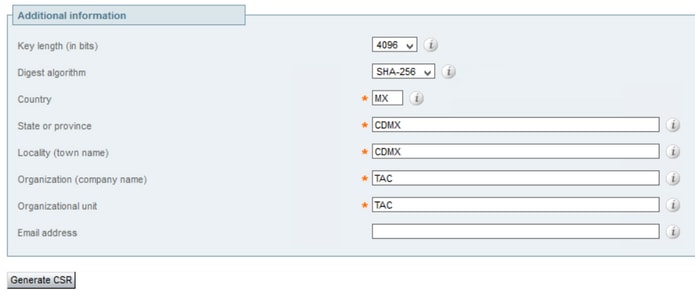
Al termine, selezionare Genera CSR.
Passaggio 3. Verificare e scaricare il nuovo CSR.
Dopo aver generato la CSR, è possibile selezionare Mostra (decodificato) nella sezione Richiesta di firma del certificato (CSR) per verificare che tutte le SAN siano presenti, come mostrato nell'immagine:
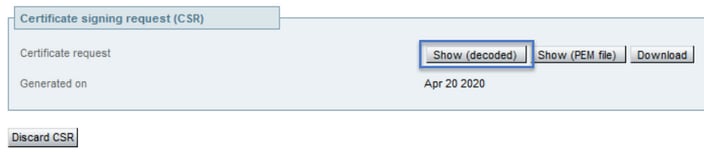
Nella nuova finestra cercare la CN e il Nome alternativo soggetto, come mostrato nell'immagine:
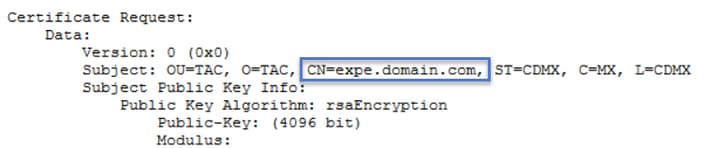
La CN viene sempre aggiunta automaticamente come SAN:

Una volta verificato il CSR, è possibile chiudere la nuova finestra e selezionare Download (decodificato) nella sezione CSR (Certificate Signature Request) come illustrato nell'immagine:
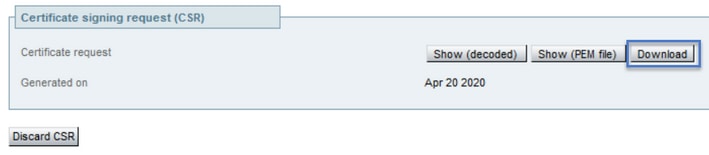
Una volta scaricato, è possibile inviare il nuovo CSR all'autorità di certificazione (CA) da firmare.
Passaggio 4. Verificare le informazioni contenute nel nuovo certificato.
Una volta restituito il nuovo certificato dalla CA, è possibile verificare se tutte le SAN sono presenti nel certificato. A tale scopo, è possibile aprire il certificato e cercare gli attributi SAN. In questo documento viene utilizzato un PC Windows per visualizzare gli attributi, non è l'unico metodo a condizione che sia possibile aprire o decodificare il certificato per esaminare gli attributi.
Aprire il certificato, passare alla scheda Dettagli e cercare Oggetto. Il certificato deve contenere la CN e le Informazioni aggiuntive, come mostrato nell'immagine:
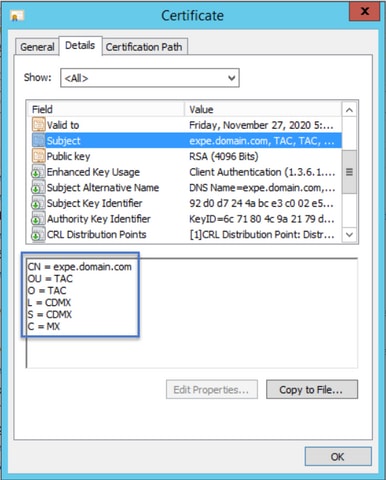
Cercare inoltre la sezione Nome alternativo soggetto, che deve contenere le SAN immesse nel CSR, come mostrato nell'immagine:
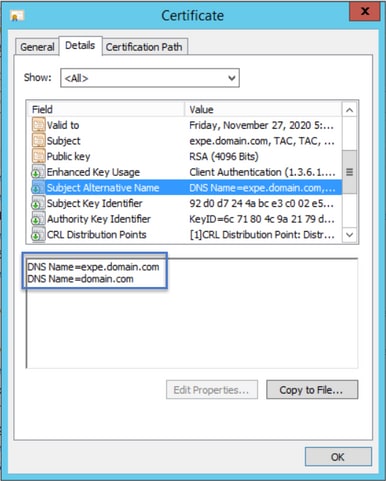
Se tutte le SAN immesse nel CSR non sono presenti nel nuovo certificato, contattare l'autorità per verificare se sono consentite altre SAN per il certificato.
Passaggio 5. Caricare i nuovi certificati CA nell'archivio attendibile dei server, se applicabile.
Se la CA è la stessa che ha firmato il vecchio certificato di Expressway, è possibile ignorare questo passaggio. Se si tratta di una CA diversa, è necessario caricare i nuovi certificati CA nell'elenco delle CA attendibili in ogni server Expressway. Se sono presenti zone Transport Layer Security (TLS) tra Expressways, ad esempio tra Expressway-C e Expressway-E, è necessario caricare le nuove CA in entrambi i server in modo che possano considerarsi attendibili.
A tale scopo, è possibile caricare i certificati CA uno alla volta. Passare a Manutenzione > Protezione > Certificati CA attendibili in Expressway.
- Selezionare Sfoglia.
- Nella nuova pagina selezionare il certificato CA.
- Selezionare Aggiungi certificato CA.
Questa procedura deve essere eseguita per ogni certificato CA nella catena di certificati (radice e intermedi) e deve essere eseguita in tutti i server Expressway anche se sono cluster.
Passaggio 6. Caricare il nuovo certificato nel server Expressway.
Se tutte le informazioni nel nuovo certificato sono corrette, per caricare il nuovo certificato passare a: Manutenzione > Protezione > Certificato server.
Individuare la sezione Carica nuovo certificato come mostrato nell'immagine:
- Selezionare Browse nella sezione Select the server certificate file (Seleziona file certificato server).
- Selezionare il nuovo certificato.
- Selezionare Carica dati certificato server.
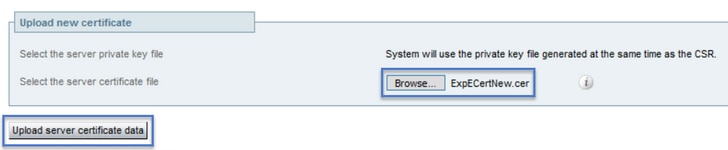
Se il nuovo certificato viene accettato da Expressway, Expressway richiede un riavvio per applicare le modifiche e nel messaggio viene visualizzata la nuova data di scadenza del certificato, come illustrato nell'immagine:
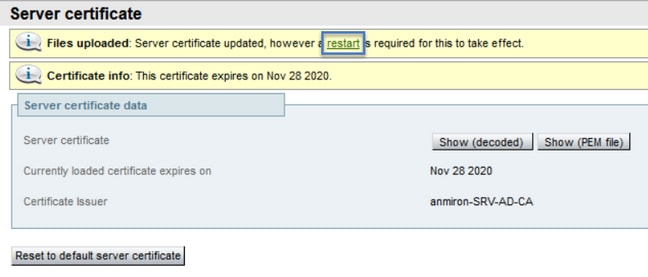
Per riavviare Expressway, selezionare riavvia.
Verifica
Una volta che il server è tornato, il nuovo certificato deve essere stato installato, è possibile passare a: Manutenzione > Protezione > Certificato server per la conferma.
Individuare i dati del certificato server e cercare la sezione Scadenza certificato attualmente caricato in, in cui viene visualizzata la nuova data di scadenza del certificato, come illustrato nell'immagine:
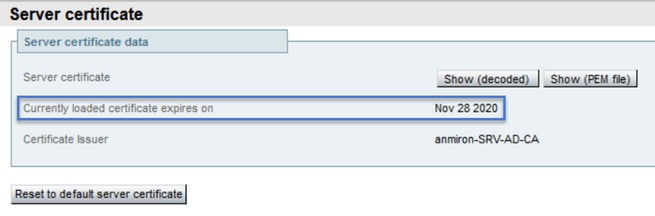
Risoluzione dei problemi
Al momento non sono disponibili informazioni specifiche per la risoluzione dei problemi di questa configurazione.
Contributo dei tecnici Cisco
- Anibal MironCisco TAC Engineer
 Feedback
Feedback